360禁用的启动项如何重新开启 驱动精灵开机启动修复
更新日期:2023-09-23 21:03:53
来源:转载
手机扫码继续观看

电脑稍微慢了,360就会告诉我们需要优化,然而有时我们不小心把很多软件都把启动项勾了,现在还原启动项,可是找不到在哪了,启动项只显示了启动的程序,禁用的没显示.
那么可以试下在360的“管理应用软件”选项中点击“开机启动”,就会显现所有的开机启动软件,要设置那个就把那个软件后面的“恢复启动”按钮点击。
比如就是这么一个杯具哥。驱动精灵是一款集硬件检测、驱动升级、软件管理于一体的软件,占用体积非常小,常驻内存最多不过4MB,如果有新的升级或者有新的硬件连接电脑(比如手机、摄像头、打印机等设备),驱动精灵更会方便、快捷的提醒您安装驱动。让您的电脑运行更稳定,游戏更顺畅。
不过最近有用户向我们反馈, 会诱导用户关闭掉驱动精灵的安全服务,这样的话,不但驱动精灵没办法及时地为您提供驱动更新服务了,还有可能被恶意程序利用威胁您的电脑安全。不过呢,不用担心,只要动几下鼠标就可以重新开启驱动精灵的服务了!
1、首先呢,在桌面上找到360安全卫士的黄绿色logo,双击一下,打开360安全卫士。
2、点击<优化加速>这个图标,对,就是那个小火箭。
3、然后点击<启动项>,再点击<应用软件与服务>,在出现的列表里,滚动鼠标找到<驱动精灵设备即插即用服务>,点一下右边的<恢复启动>就可以啦。
该文章是否有帮助到您?
常见问题
- monterey12.1正式版无法检测更新详情0次
- zui13更新计划详细介绍0次
- 优麒麟u盘安装详细教程0次
- 优麒麟和银河麒麟区别详细介绍0次
- monterey屏幕镜像使用教程0次
- monterey关闭sip教程0次
- 优麒麟操作系统详细评测0次
- monterey支持多设备互动吗详情0次
- 优麒麟中文设置教程0次
- monterey和bigsur区别详细介绍0次
系统下载排行
周
月
其他人正在下载
更多
安卓下载
更多
手机上观看
![]() 扫码手机上观看
扫码手机上观看
下一个:
U盘重装视频












